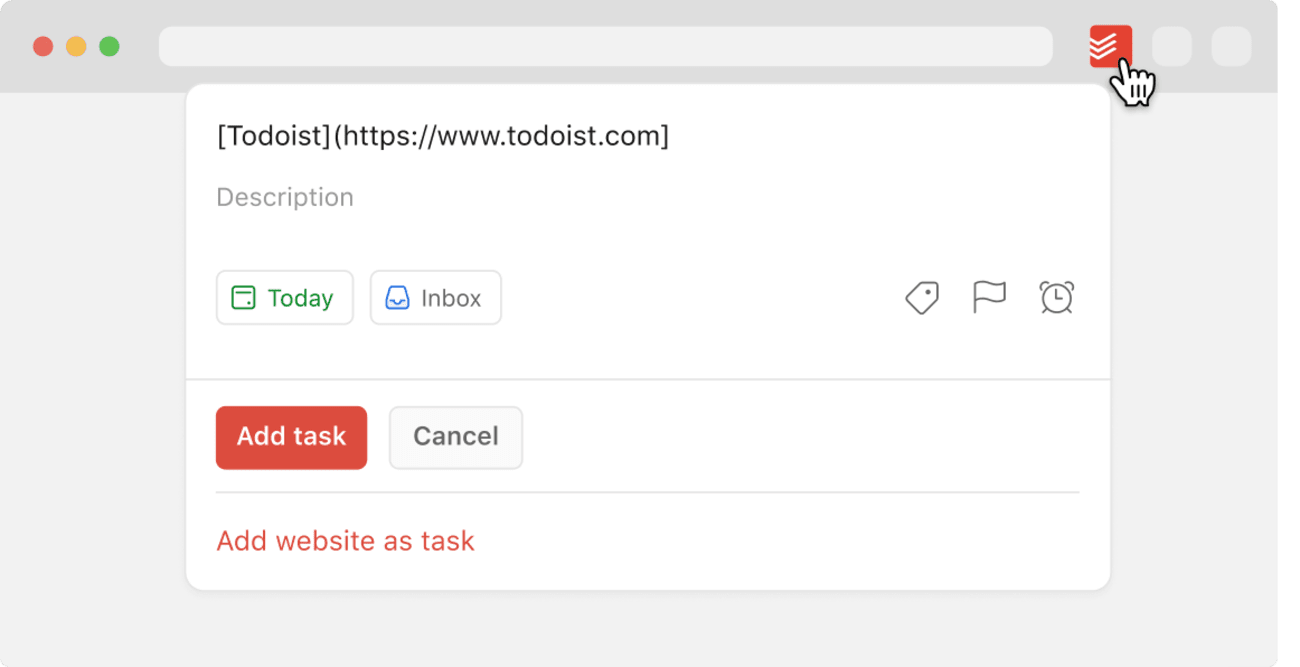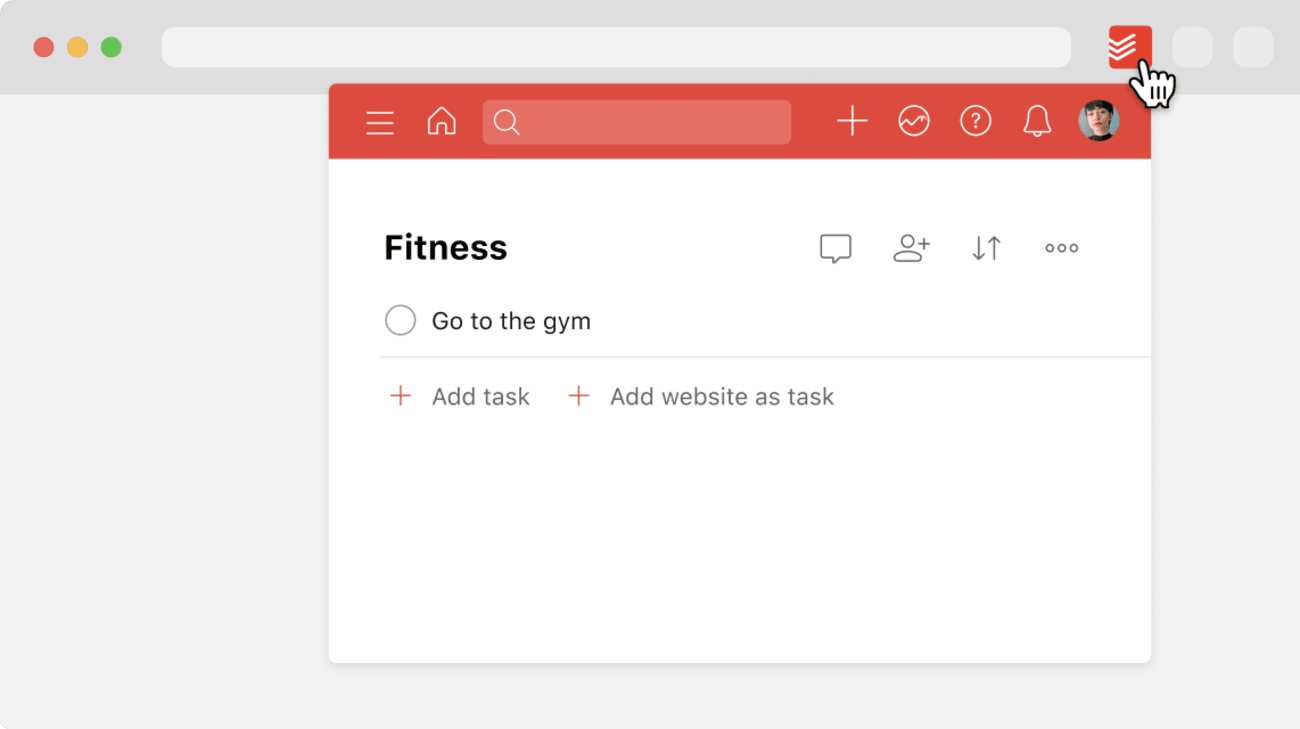Als je de workflow tussen Firefox en Todoist wil optimaliseren, is deze Todoist-extensie voor jou!
Installatie
Installeer hier de Todoist-extensie in je browser.
De extensie gebruiken
Om Todoist te bekijken tijdens het browsen, klik je op het Todoist-icoon in de balk met extensies rechts bovenin. Een compacte versie van Todoist zal verschijnen:
Deze weergave is een geweldige manier om tijd te besparen: je hebt toegang tot alle functies van Todoist zonder je huidige webpagina te hoeven verlaten.
- Ga naar de website die je als een taak wil toevoegen.
- Klik op de rechtermuisknop op een willekeurige plek op de pagina en selecteer Aan Todoist toevoegen.
- Je kan ook tekst selecteren op de pagina, vervolgens op de rechtermuisknop klikken en Aan Todoist toevoegen te selecteren. De geselecteerde tekst zal gebruikt worden als de naam voor de nieuw aangemaakte taak.
Je kan een website ook als een taak toevoegen met Snel toevoegen:
- Klik op het Todoist-icoon in de balk met extensies rechts bovenin
- Klik op + om Snel toevoegen te openen.
- Klik onderaan op Website als taak toevoegen om de paginatitel met URL toe te voegen als taaknaam.
- Klik op Taak toevoegen om de taak op te slaan.
- Ga in je Firefox-browser naar de website die je als een taak wil toevoegen.
- Klik op elke willekeurige plek op de pagina op je rechtermuisknop en selecteer Aan Todoist toevoegen. Je kan ook tekst op de pagina selecteren, dan op de rechtermuisknop klikken en Aan Todoist toevoegen selecteren. De geselecteerde tekst wordt dan als de naam voor de nieuw aangemaakte taak gebruikt.
- De functie Snel toevoegen zal in een pop-up verschijnen. Je kan nu je taak bewerken (zoals het aan een project toevoegen of een deadline, labels, een prioriteitsniveau, herinneringen of opmerkingen toevoegen voordat je het opslaat).
- Zodra je klaar bent met het bewerken van je taak, klik je op Taak toevoegen.
- Open Firefox.
- Klik met de rechtermuisknop op het Todoist-icoon in de rechterbovenhoek.
- Selecteer Extensie beheren.
- Klik op het tandwiel-icoon in de rechterbovenhoek.
- Selecteer Extensie-sneltoetsen beheren.
- Je kan nu een toetsenbordsneltoets instellen om een taak toe te voegen.
- Open Firefox.
- Klik met de rechtermuisknop op het Todoist-icoon in de rechterbovenhoek.
- Selecteer Extensie beheren.
- Klik op het tandwiel-icoon in de linkerbovenhoek.
- Open de tab Voorkeuren.
- Klik op de checkbox links van Standaard-deadline instellen op vandaag.